WPBeginner’da binlerce makale yayınladıktan sonra, küçük ayrıntıların büyük bir etkisi olabileceğini öğrendik. Resimlerinize bir başlık özniteliği eklemek, büyük bir fark yaratan bu küçük şeylerden biridir.
Gözden kaçırılması kolay bir adımdır, ancak unutmak hem web sitesi erişilebilirliğini hem de resim SEO'sunu iyileştirme şansını kaybettiğiniz anlamına gelir. Bu basit öznitelik, hem ziyaretçilerinize hem de arama motorlarına ek bağlam sağlar.
Neyse ki, WordPress resim başlıkları eklemeyi kolaylaştırır ve herhangi bir özel beceriye ihtiyacınız yoktur. Bunu halletmek için iki basit yöntemde size yol göstereceğiz.
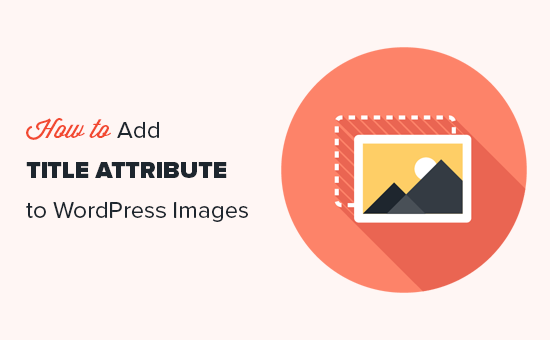
Resimlerde Başlık Nitelik Alanı Nedir?
Web tarayıcıları, botlar ve ekran okuyucu cihazlar resimlerinizi aslında göremezler. Bunun yerine, HTML'yi şöyle görürler:
<img src="/path/to/image/fruits.jpg" width="100" height="100" />
Çoğu zaman, bu kod erişilebilirlik araçlarının ve arama motorlarının resmin ne hakkında olduğunu anlamasına yardımcı olmaz.
Bu yüzden resimlerinize bir başlık etiketi eklemenizi öneririz. Örneğin:
<img src="/path/to/image/fruits.jpg" width="100" height="100" alt="A fruit basket" title="Fruit Basket" />
Yardımcı ve alakalı bir başlık etiketi, Google gibi arama motorlarının resimlerinizi doğru bir şekilde indekslemesine ve ardından sizin içeriğiniz gibi içerik arayan kişilere göstermesine yardımcı olacaktır. Bu, resim SEO'nuzu iyileştirebilir ve blog trafiğinizi artırabilir.
Ekran okuyucular gibi erişilebilirlik araçları da başlığı sesli olarak okuyacaktır, bu da görme sorunları olan ziyaretçiler için faydalıdır.
Ayrıca, örneğin bir WordPress hatası nedeniyle gerçek resmi gösteremezse WordPress web sitenizin göstereceği alternatif bir etiket özniteliği de ekleyebilirsiniz.
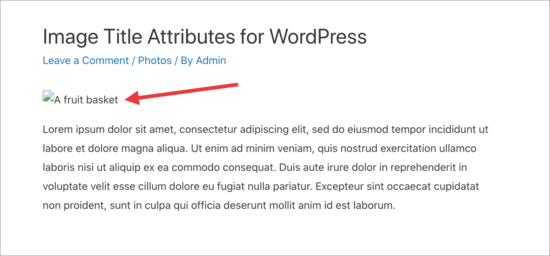
Bununla birlikte, WordPress blogunuza veya web sitenize resimlere başlık öznitelikleri nasıl ekleyebileceğinizi görelim. Kullanmak istediğiniz yönteme atlamak için aşağıdaki hızlı bağlantıları kullanmanız yeterlidir:
Yöntem 1: Blok Düzenleyiciyi Kullanarak Resimlere Başlık Özniteliği Ekleme
WordPress WordPress içerik düzenleyicisinde herhangi bir resme kolayca alt metin ve başlık öznitelikleri ekleyebilirsiniz. Sadece Gönderiler » Yeni Ekle'ye gidin ve bir gönderi oluşturun.
Ardından gönderiye veya sayfaya bir resim eklemek için ‘+’ simgesine tıklayın ve Resim bloğunu seçin.
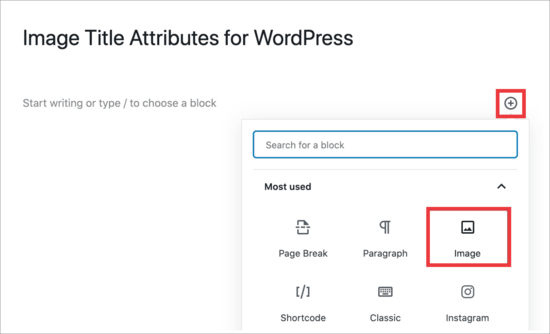
Artık medya kütüphanesinden bir resim seçebilir veya bilgisayarınızdan bir resim yükleyebilirsiniz. Hangi seçeneği seçerseniz seçin, medya kütüphanesindeki resmi seçmek için tıkladığınızdan emin olun.
Artık ‘Başlık’ alanına yazarak alternatif metin ekleyebilirsiniz.

Ayrıca bir ‘Başlık’ alanı da var, ancak bu, WordPress’in Medya Kütüphanesi’ndeki medya dosyalarını tanımlamak için dahili olarak kullandığı başlıktır. Bu konu hakkında daha fazla bilgi için lütfen WordPress’te görüntü alternatif metni ve görüntü başlığı – fark nedir konulu rehberimize bakın.
Bir HTML görüntü başlık özniteliği eklemek için, resmi normal şekilde sayfanıza veya gönderinize eklemeniz gerekir. Ardından, sağdaki menüde ‘Gelişmiş’ bölümünü genişletmek için tıklayın.
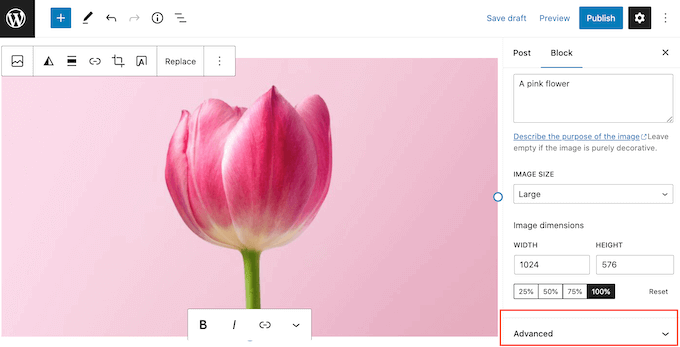
Bu, gerçek HTML görüntü başlık özniteliği olan bir ‘Başlık özniteliği’ alanına sahiptir.
Kullanmak istediğiniz bilgileri alana yazmanız yeterlidir.
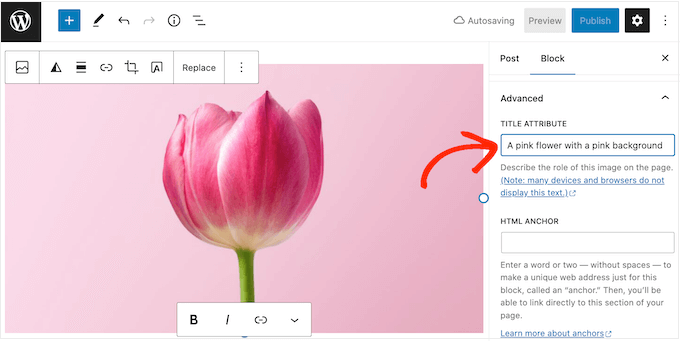
Değişikliklerinizi yayına almak için artık ‘Güncelle’ veya ‘Yayınla’ya tıklayabilirsiniz.
Şimdi, farenizi resmin üzerine getirin ve başlık etiketinizin bulunduğu bir açılır pencere göreceksiniz.
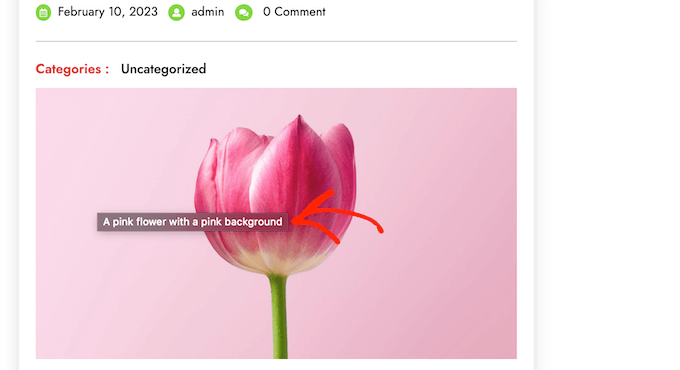
Yöntem 2: WordPress Klasik Düzenleyiciyi Kullanarak Resimlere Başlık Özniteliği Ekleme
Eski klasik düzenleyiciyi kullanıyorsanız, başlık özniteliği ekleme işlemi biraz farklıdır. Klasik düzenleyicide, 'Ortam Ekle' düğmesine tıklayın ve resminizi seçin.
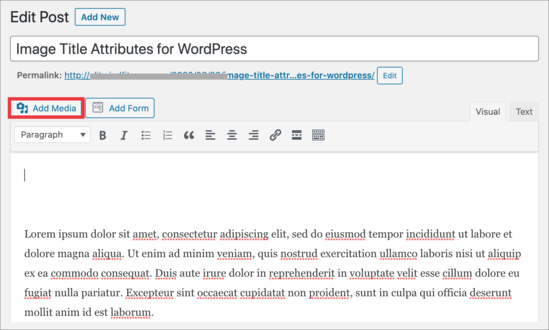
Şimdi, yeni bir resim yükleyin veya medya kütüphanesinden bir resim seçin. Ardından, medya kütüphanesinin sağ tarafındaki alanları kullanarak alt metni ve bir başlık ekleyebilirsiniz.
Tekrar belirtmek gerekirse, 'Başlık'ın WordPress tarafından dahili olarak kullanıldığını ve SEO ve erişilebilirliği iyileştirebilen gerçek resim başlığı özniteliği olmadığını unutmayın.
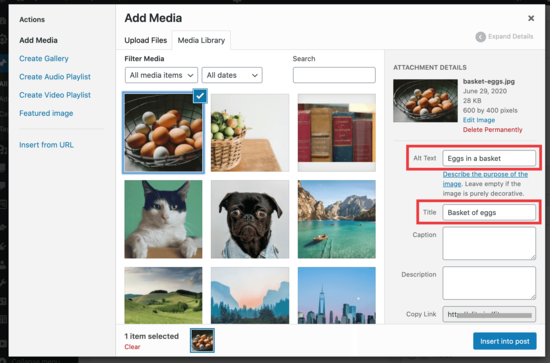
Hazır olduğunuzda, ‘Gönderiye ekle’ düğmesine tıklayın.
Buradan, resminizi seçmek için tıklayın ve ardından küçük kalem simgesini seçin. Bu, 'Resim Ayrıntıları' açılır penceresini getirecektir.
'Gelişmiş Seçenekler' bölümünü genişletmek için tıklamanız yeterlidir ve ardından 'Resim Başlık Nitelik' alanına başlık etiketini yazın.
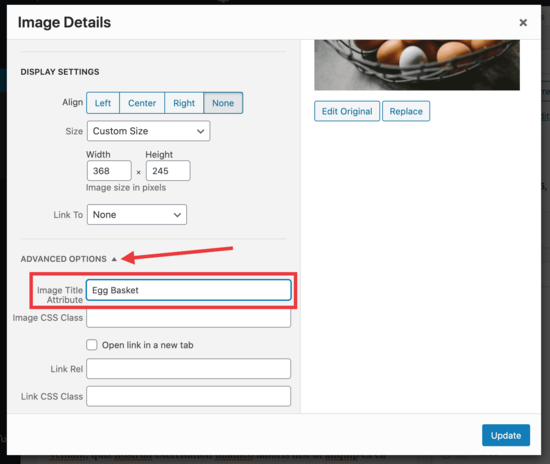
Değişikliklerinizi kaydetmek için 'Güncelle' düğmesine tıklamayı unutmayın.
Resim alt metnini ve başlık etiketini yayına almak için artık sayfayı veya gönderiyi yayınlayabilirsiniz.
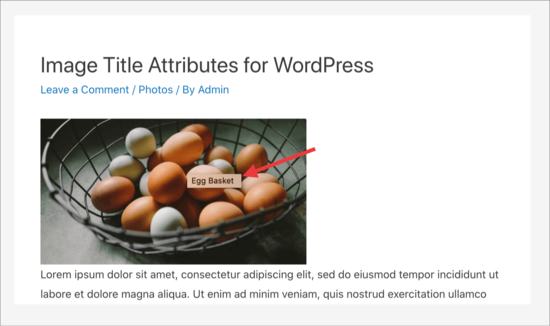
Resim SEO'sunu Artırmak İçin Ek İpuçları
Resimlerinizi medya kütüphanesine yükledikten sonra, onları arama motorları için optimize etme zamanı. Bu, Google'ın resimlerinizi indekslemesini ve daha üst sıralarda yer almasını kolaylaştıracaktır.
Bunu yapmak için, başlık, başlık ve alt metin özniteliklerine ilgili anahtar kelimeleri eklemeyi unutmamalısınız.
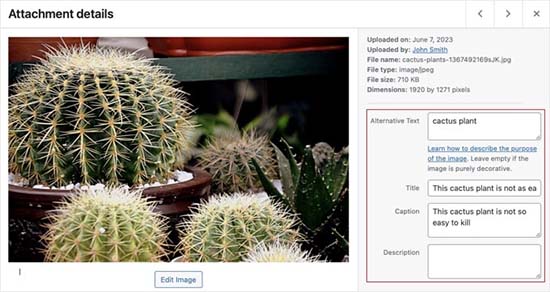
Güçlü, otomatik bir çözüm için All in One SEO (AIOSEO) kullanmanızı öneririz. Pazardaki en iyi SEO eklentisidir ve WPBeginner'da sayfa içi optimizasyonumuzu yönetmek için kullandığımız eklentidir.
Görüntü SEO modülü büyük bir zaman kazandırıcıdır. Resimlerimiz için uygun başlık öznitelikleri ve alternatif metinler oluşturmak için onu kullanıyoruz, böylece sıkıcı manuel çalışma olmadan her şeyin optimize edildiğinden emin oluyoruz.
Eklenti ayrıca, arama motorlarının resimlerinizi daha hızlı bulmasına ve sıralamasına yardımcı olmak için resimlerinizi bir XML site haritasına ekler. Özelliklerinin tam bir dökümü için lütfen tam All in One SEO incelememize bakın.
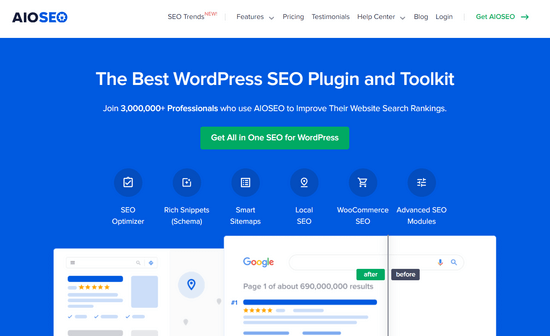
Ayrıca, eklenti ek dosya sayfalarını devre dışı bırakmanıza olanak tanır. Bu sayfalar, gerçek görüntünün yalnızca daha büyük bir sürümünü göstererek SEO'nuzu olumsuz etkiler.
Ek dosya sayfalarını devre dışı bırakmak için Tümünü Tek SEO » Arama Görünümü sayfasını ziyaret edin ve ‘Görüntü SEO’ sekmesine geçin. Buradan, ‘Ek Dosya URL'lerini Yönlendir’ seçeneğinin ‘Ek Dosya’ olarak ayarlandığından emin olun.
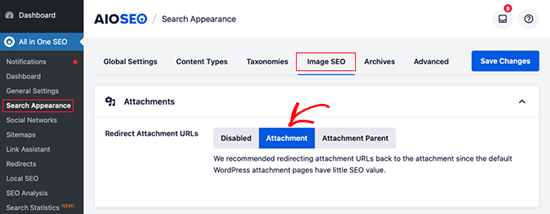
Şimdi, ek sayfalara yönlendirme, resimlerin kendisine yapılacaktır.
Bunun dışında, sıralamaları artırmak için resim dosyaları için açıklayıcı metinler kullanabilir, resimleri sıkıştırabilir ve geri bağlantılar ekleyebilirsiniz. Daha fazla ipucu ve püf noktası için resim SEO'su hakkındaki başlangıç rehberimize bakabilirsiniz.
🔧 WordPress Uzmanlarından Web Sitenizi Bakımını Yaptırın ⚙️
WPBeginner'ın WordPress Bakım Hizmetleri, tüm güncellemelerinizi, yedeklemelerinizi ve güvenliğinizi halledebilir, böylece işinizi büyütmeye odaklanabilirsiniz.
Artık hata, yavaş hız veya kesinti yok. Huzur ve daha iyi performans elde edin.
Sıkça Sorulan Sorular (SSS)
İşte WordPress'te görüntü başlık öznitelikleri ekleme hakkında en sık aldığımız sorulardan bazılarına yanıtlar.
Resim alt metni ile resim başlık niteliği arasındaki fark nedir?
Alt metin, bir resim yüklenemediğinde görüntülenir ve ekran okuyucular ile SEO için hayati önem taşır. Başlık özniteliği, bir kullanıcı resmin üzerine geldiğinde araç ipucu olarak ek bilgi sağlar.
Her ikisi de faydalı olsa da, alt metin erişilebilirlik ve arama sıralamaları için daha kritiktir.
Medya Kütüphanesi'ndeki ‘Başlık’ ‘Başlık Özniteliği’ ile aynı mı?
Hayır, farklı amaçlara hizmet ederler. Medya Kütüphanesindeki ‘Başlık’ alanı, dosyalarınızı düzenlemenize yardımcı olmak için dahili kullanımınız içindir.
‘Başlık Özniteliği’, arama motorlarının okuduğu ve ziyaretçiler için üzerine gelindiğinde görünen ipucunu oluşturan HTML özniteliğidir.
WordPress'te görüntü başlıklarını otomatik olarak ekleyebilir miyim?
Evet, All in One SEO (AIOSEO) gibi bir eklenti kullanabilirsiniz. Görüntü SEO modülü, görüntü dosya adlarınızdan otomatik olarak başlıklar ve alt metinler oluşturabilir, bu da çok zaman kazandırabilir.
Görüntü Optimizasyonu İçin Ek Kaynaklar
Bu kılavuzun resimlerinize başlık öznitelikleri eklemenize yardımcı olduğunu umuyoruz. Sitenizin görsellerini ve SEO'sunu iyileştirmeye yönelik daha fazla ipucu için şu ilgili makalelere göz atın:
- En iyi resim sıkıştırma eklentileri hakkındaki uzman seçimimiz
- WordPress'te resim oluşturmak için yapay zeka nasıl kullanılır
- Resim SEO’ya başlangıç rehberi
Bu makaleyi beğendiyseniz, lütfen WordPress video eğitimleri için YouTube Kanalımıza abone olun. Bizi ayrıca Twitter ve Facebook'ta da bulabilirsiniz.






Costas Draco
Kahraman resminin öznitelik başlığını nasıl değiştirebilirsiniz?
Teşekkürler
BR
WPBeginner Desteği
Öne çıkan resmi kastediyorsanız, bu, medya kitaplığınızdan resim için ayarlanan başlığı okuyacaktır.
Yönetici
Dave
Web sitesindeki mevcut resimlerin HTML başlığını nasıl değiştirebilirim?
WPBeginner Desteği
Gönderiyi düzenleyerek başlığı geri dönüp düzenleyebilirsiniz.
Yönetici
Rubb
“Görüntü Başlığını Geri Yükle” artık mevcut değil
WPBeginner Desteği
Bilgilendirdiğiniz için teşekkür ederiz, bu makaleyi elimizden geldiğince güncellediğimizden emin olacağız.
Yönetici
Rubb
Teşekkürler, umarım biri eklenti oluşturur veya kodu paylaşır
Roshni
Açıklama için teşekkürler.
Bu eklenti için WordPress sitesindeki mesaj: “Bu eklenti 24 Aralık 2018'de kapatıldı ve artık indirilmeye uygun değil. Sebep: Yönerge İhlali.”
Yerine geçebilecek bir şey var mı?
WPBeginner Desteği
Şu anda bir önerimiz olmasa da, alternatiflere bakacağımızdan emin olacağız.
Yönetici
Ehsan
bu harika makale için teşekkürler!
Diana Auerhammer
Beğendim!! Şimdi eski resimleri geri dönüp düzeltip düzeltmeyeceğime karar vermem gerekiyor.
Miha
Tüm eski resimlere başlık etiketleri eklemenin bir yolu var mı?
Daniel
Bu yöntem, WP galerilerindeki resimler için işe yaramıyor gibi görünüyor.
Hansjörg Leichsenring
Medyada zaten bulunan “eski” resimlere başlık etiketleri eklemenin bir yolu var mı?